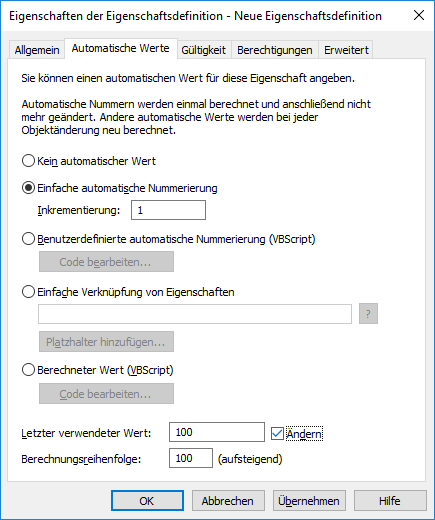Festlegen eines Automatischen Eigenschaftswerts mittels VBScript
Benutzerdefinierte automatische und berechnete Werte können mit der M-Files API und den allgemeinen VBScript („Microsoft Visual Basic Scripting Edition“) Funktionen genauer festgelegt werden. Dieser Abschnitt enthält Anweisungen zur Verwendung von VBScript mit automatischen Werten. Bezüglich VBScript-Benutzerhandbuch und Sprachreferenz, siehe VBScript MSDN Artikel.
Der VBScript-Code für einen berechneten Wert wird immer dann ausgeführt, wenn ein Eigenschaftswert bearbeitet wird. Der VBScript-Code wird dazu verwendet, den automatischen Wert zu berechnen, wobei das Resultat der Berechnung anschließend einer Variablen mit Namen Ausgabe zugewiesen werden muss. Dieser Wert wird als Wert der Eigenschaft in den Metadaten des Objekts gespeichert.
Ein grundlegendes VBScript-Element zur Festlegung eines automatischen Werts könnte somit wie folgt aussehen:
Output = "Automatic value"
Normalerweise verwendet ein automatischer Wert andere Objekteigenschaften, indem diese z.B. verknüpft werden. Der VBScript-Code kann die Eigenschaftswerte und grundlegenden Informationen desselben oder eines anderen Objekts mit diesen VBScript-Variablen verwenden:
|
|
|
Die folgenden Schritte ausführen, um VBScript zur Berechnung eines automatischen Wert für eine Eigenschaft zu verwenden:
- M-Files Admin Öffnen.
- In der hierarchischen Ansicht auf der linken Seite, eine Verbindung zum M-Files Server erweitern.
- Dokumentenverwaltungen erweitern.
- Eine Dokumentenverwaltung erweitern.
-
Metadatenstruktur (Flache Ansicht) erweitern und dann Eigenschaftsdefinitionen auswählen.
Ergebnis:Die Eigenschaftendefinitionen Liste öffnet sich in der rechten Leiste.
- Doppelklicken auf die Eigenschaftendefinition, die Sie bearbeiten wollen.
- Zur Automatische Werte Registerkarte gehen.
-
Ein der folgenden Versionen auswählen:
- Benutzerdefinierte automatische Nummerierung (VBScript): Diese Option auswählen, falls Sie die automatische Nummerierung unter Anwendung von VBScript definieren wollen.oder
- Berechneter Wert (VBScript): Diese Option auswählen, falls Sie einen beliebigen anderen automatischen Wert unter Anwendung von VBScript definieren wollen.
- Benutzerdefinierte automatische Nummerierung (VBScript): Diese Option auswählen, falls Sie die automatische Nummerierung unter Anwendung von VBScript definieren wollen.
- Auf Code bearbeiten klicken.
-
Den VBScript-Code zur Berechnung des automatischen Werts festlegen. Siehe Festlegen eines Automatischen Eigenschaftswerts mittels VBScript für weitere Anleitungen.
Beispiel:Der nachfolgende Code erstellt einen automatischen Wert für die Eigenschaft „Angebotstitel“. Dabei werden die Angebotsnummer sowie die Kundeninformationen in den Metadaten des Objekts verwendet. Die ID der Eigenschaft Angebotsnummer lautet 1156 und die ID der Eigenschaft Kunde 1288. Falls ein Dokument beispielsweise über die Angebotsnummer 5577 verfügt und der Kunde „ESTT“ heißt, erzeugt der nachfolgende Code als Titel des Angebots folgende Zeichenfolge: "Angebot #5577 / ESTT".
Option Explicit ' Get proposal number. Dim szNumber szNumber = PropertyValues.SearchForProperty( 1156 ).TypedValue.DisplayValue ' Get customer. Dim szCustomer szCustomer = PropertyValues.SearchForProperty( 1288 ).TypedValue.DisplayValue ' Create proposal title. Dim szName szName = "Proposal #" & szNumber & " / " & szCustomer ' Set result. Output = szName - Das VBScript-Code bearbeiten Fenster schließen, nachdem Sie fertig sind.
- Zurück im Eigenschaften der Eigenschaftsdefinition Dialogfeld auf OK klicken, um die Änderungen zu speichern und das Eigenschaften der Eigenschaftsdefinition Dialogfeld schließen.